Како да конфигуришете језичке поставке у оперативном систему Виндовс 10
Ако сте надоградили на Виндовс 10 директно са Виндовс 7, његове нове језичке опције могу вам изгледати чудно. Као и Виндовс 8, Виндовс 10 долази са „поновно замишљеним“ корисничким интерфејсом за подешавања језика на контролној табли. Најзначајније промене су направљене у начину на који корисници мењају језике уноса и језичкој траци. Чак су и неки искусни корисници имали проблема са конфигурисањем језичких поставки и тражили су од мене помоћ када су прешли на Виндовс 10. Дакле, данас ћу поделити неколико савета који ће вам олакшати живот са конфигурисањем језика на Виндовс 10.
Реклама
Од овог писања, сва језичка подешавања у оперативном систему Виндовс 10 су доступна преко наменског аплета у класична Контролна табла. Зове се "Језик"
 Аплету језичке контролне табле можете приступити из приказа обе категорије преко Контролна табла\Сат, језик и регион или преко приказа великих/малих икона.
Аплету језичке контролне табле можете приступити из приказа обе категорије преко Контролна табла\Сат, језик и регион или преко приказа великих/малих икона.
Велика промена је што сада постоји глобална листа језика која приказује све инсталиране језике и омогућава вам да подесите подразумевани системски језик и језик приказа. Померите жељени језик на врх листе да бисте га учинили подразумеваним језиком приказа и уноса.
Како променити пречице за језике уноса
Виндовс 10 подразумевано долази са две унапред дефинисане пречице на тастатури за промену распореда: једна од њих је стара, позната Алт+Схифт комбинација тастера а друга је Вин+Спаце комбинација тастера. Међутим, неки корисници су такође користили Цтрл+Схифт комбинација тастера пре Виндовс 10. Због редизајнираних подешавања, можда неће бити тако очигледно како променити ову пречицу.
Поставити Цтрл+Схифт као подразумевани интервентни тастер, потребно је да кликнете на Напредна подешавања са леве стране, а затим кликнете на везу „Промени пречице на језичкој траци“.


На екрану се појављује прозор „Тект Сервицес анд Инпут Лангуагес“. Овде можете да промените интервентни тастер као што сте радили у ранијим верзијама оперативног система Виндовс:

Како да омогућите класичну језичку траку уместо савременог индикатора распореда тастатуре
Погледајте следећи чланак: Преузмите индикатор старог језика и језичку траку у оперативном систему Виндовс 10
Укратко, отворено Контролна табла\Сат, језик и регион\Језик\Напредна подешавања поново и означите опцију „Користи језичку траку радне површине када је доступна:
 Након тога кликните на везу "Опције" са десне стране. Отворите картицу „Језичка трака“ и омогућите опцију „Усидрено на траци задатака“.
Након тога кликните на везу "Опције" са десне стране. Отворите картицу „Језичка трака“ и омогућите опцију „Усидрено на траци задатака“.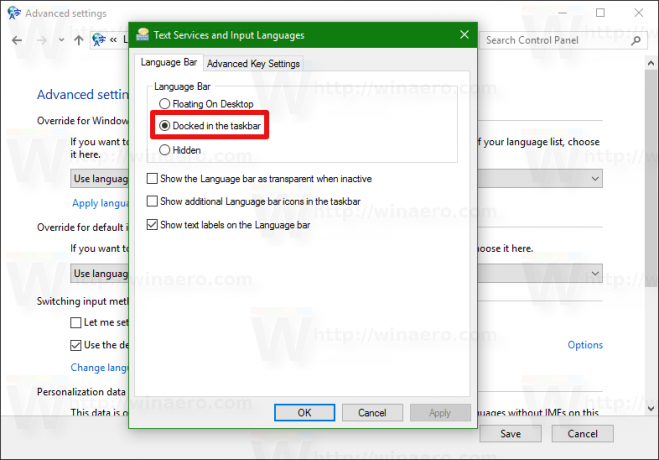
Како поново омогућити распоред тастатуре по прозору
У оперативном систему Виндовс 10, распоред тастатуре је глобалан, што значи да када пређете на било који језик, примењује се на све прозоре. У оперативном систему Виндовс 7, распоред тастатуре је био по прозору, што значи да је језик промењен само за прозор на који сте били фокусирани. На срећу, задржали су опцију да се врате на старо понашање.
Једноставно означите опцију под називом „Дозволите ми да поставим другачији метод уноса за сваки прозор апликације“:
 То је то!
То је то!
Бонус тип
Не заборавите да проверите и конфигуришете напредна подешавања. Тамо ћете наћи неке корисне опције. На пример, ако желите да користите другачији распоред тастатуре од подразумеваног за жељени језик уноса, можете га одредити у складу са тим:
Као што је горе наведено, можете конфигурисати језичке опције у Виндовс 8 и Виндовс 8.1.
Да ли вам се свиђају промене унесене у језичке поставке у оперативном систему Виндовс 10 или су вам збуњујуће? Реците нам у коментарима.
